

Remote Printer Driver vous permet de préparer le travail d'impression complet. Remote Printer Driver est disponible dans toutes les applications des systèmes d'exploitation Microsoft Windows et Apple Macintosh. Vous utilisez Remote Printer Driver pour envoyer des documents à partir d'applications, telles que Microsoft Office et Adobe Acrobat.
Sachez qu'il existe également d'autres emplacements PRISMAsync à partir desquels vous pouvez définir les paramètres du travail ultérieurement. En outre, les définitions de flux de traitement peuvent remplacer les paramètres que vous avez effectués dans Remote Printer Driver. (Choix d'un profil de traitement)
L'imprimante et son équipement de finition déterminent les paramètres qui seront disponibles dans Remote Printer Driver. Vous trouverez ci-dessous un aperçu des fonctions. L'aide en ligne de Remote Printer Driver fournit également des informations détaillées sur les fonctions disponibles. Téléchargez Remote Printer Driver à partir de Settings Editor. Emplacement : .
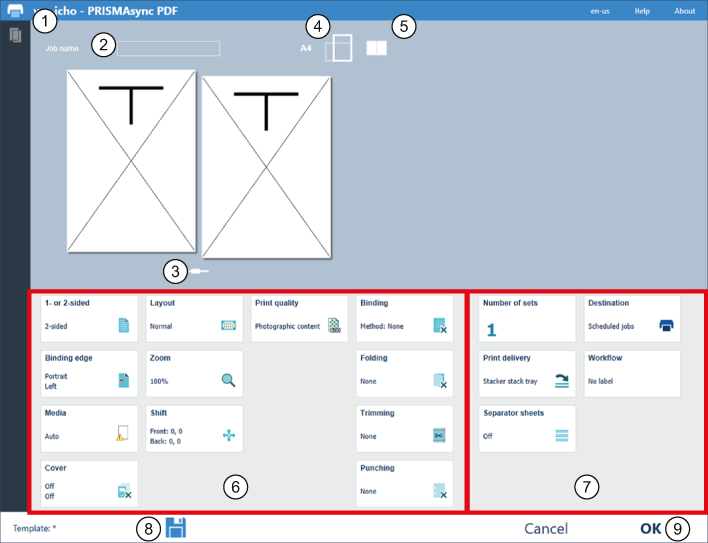 Fonctions de PRISMAsync Remote Printer Driver
Fonctions de PRISMAsync Remote Printer Driver|
|
Paramètre ou icône du travail |
Description |
|---|---|---|
|
1 |
Configuration de l'imprimante |
Cliquez sur l'icône de l'imprimante pour afficher les options de finition de l'imprimante. Lorsque l'imprimante n'est pas disponible pour l'impression, l'icône de l'imprimante est rouge. Lorsque vous voyez un point d'exclamation rouge dans cette zone, l'imprimante est arrêtée. Cliquez sur la marque pour afficher le motif d'arrêt de l'imprimante. |
|
Support disponible |
Cliquez sur l'icône du support pour vérifier les supports qui sont actuellement attribués dans les magasins papier de l'imprimante. |
|
|
2 |
Nom du travail |
Lorsque vous modifiez le nom du travail par défaut, l'opérateur peut identifier facilement le travail sur l'imprimante PRISMAsync. (100 caractères maximum) |
|
3 |
Curseur |
Utilisez ce curseur pour parcourir les pages du document. |
|
4 |
Format et orientation du document |
Le format et l'orientation du document est reprise à partir de l'application. |
|
5 |
Vue du document ou mode feuille |
Sélectionnez la vue dans laquelle vous souhaitez afficher la mise en page du document avec les paramètres actuels. |
|
6 |
Paramètres du travail |
Les paramètres du travail font référence aux options de mise en page, de couleur/noir et blanc et de finition. |
|
7 |
Paramètres de production du travail |
Les paramètres de production de travaux font référence à plusieurs options : le nombre d'exemplaires, l'utilisation de jeux de séparateur, l'emplacement du travail sur le panneau de commande, le réceptacle de sortie requis. L'option d'étiquette permet de disposer d'un champ d'identification supplémentaire. |
|
8 |
Modèle de travail |
Cliquez sur l'icône pour enregistrer les paramètres actuels du travail pour une réutilisation ultérieure. Il est également possible d’ouvrir ou de supprimer un modèle existant. |
|
9 |
Soumission d'un travail à l'imprimante |
Cliquez sur [OK] pour envoyer le travail avec les paramètres sélectionnés à l’imprimante. |